「セキュリティソフトの誤検知で大切なファイルが使えなくなった…😫」
最近、セキュリティソフトが「ウイルスを検出!」と警告を出すことが増えてきました。でも使っているのは普通のアプリなんです。これって誤検知なのでしょうか?
ご心配なく!そういった状況は「誤検知」の可能性が高いです。この記事では、誤検知の対処方法から設定まで、具体的に解説していきますね! 😊
実は、セキュリティソフトの誤検知は多くのユーザーが経験している一般的な問題なんです。この記事では、誤検知の基本から対策方法まで、分かりやすく解説していきます。
- 誤検知とは?その仕組みと影響
セキュリティソフトが安全なファイルを誤ってウイルスと判定する現象 - 主要セキュリティソフトの誤検知対策設定
Norton、McAfee、ESETなど各製品の具体的な設定方法 - 誤検知が発生した場合の対処手順
確認から復元、報告までの具体的な手順を解説 - 実際のユーザーの声と成功事例
様々なケースでの対処方法と解決策を紹介 - 最新の対策動向と今後の展望
AI活用など、進化するセキュリティ技術の最新情報
誤検知の問題で悩んでいる方は、ぜひ最後までお読みください。具体的な設定方法から、実際のユーザーの声まで詳しく解説していきます!
セキュリティソフトの誤検知とは? 🔍
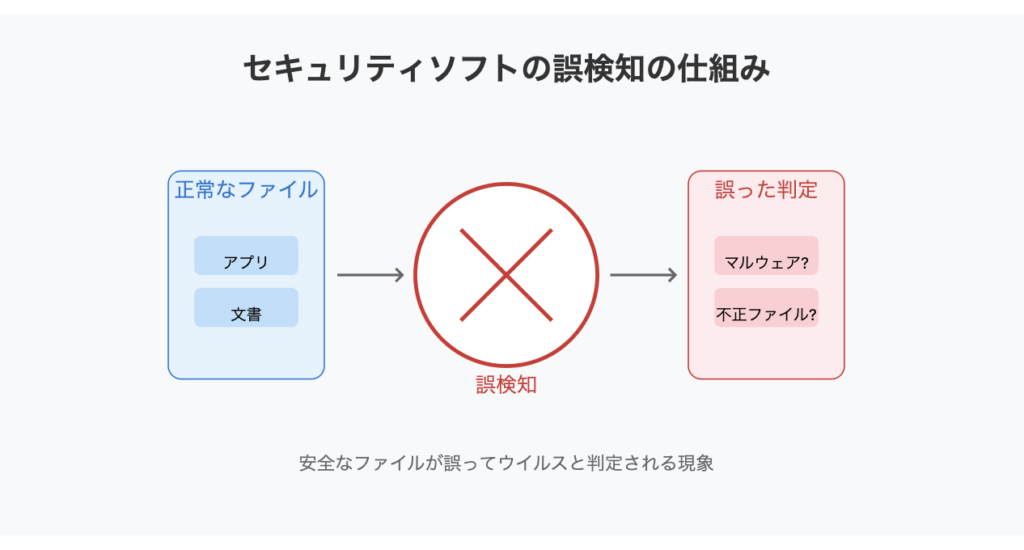
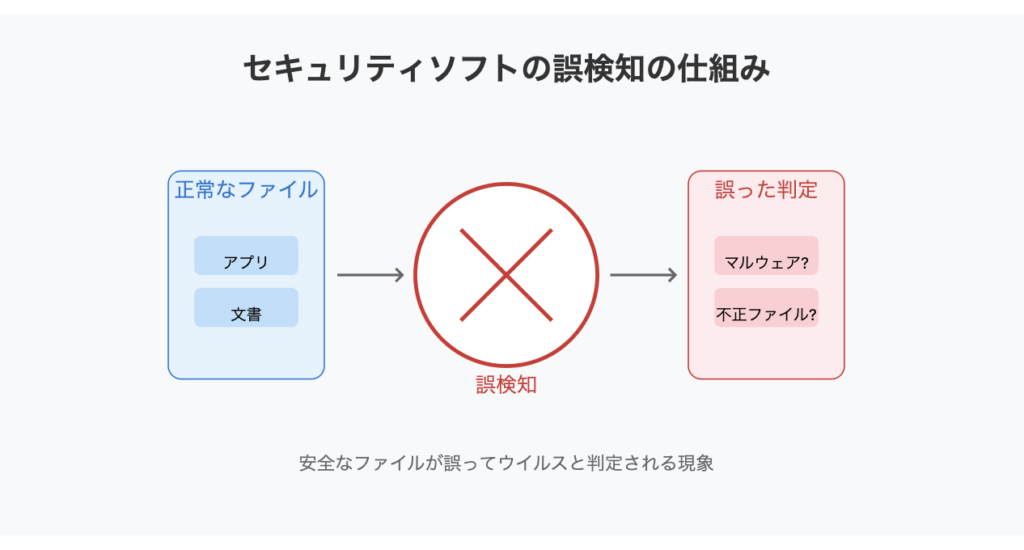
セキュリティソフトの誤検知(偽陽性)とは、本来安全なファイルやプログラムを、ウイルスなどの悪意のあるものと誤って判断してしまう現象です。
具体的にどんな場合に誤検知が起きやすいんですか? 🤔
よくあるケースをご紹介しますね!例えば…
✨ 正常なアプリケーションをマルウェアと誤判定
✨ 業務用ソフトを不正プログラムと誤認識
✨ 正当なメールをスパムと判断
などが代表的です!
特に近年のセキュリティソフトは、未知の脅威に対応するために高度な検出技術を採用しているため、その反面で誤検知のリスクも高まっているんです。😅
セキュリティソフトの誤検知って何?詳しく解説! 🤔
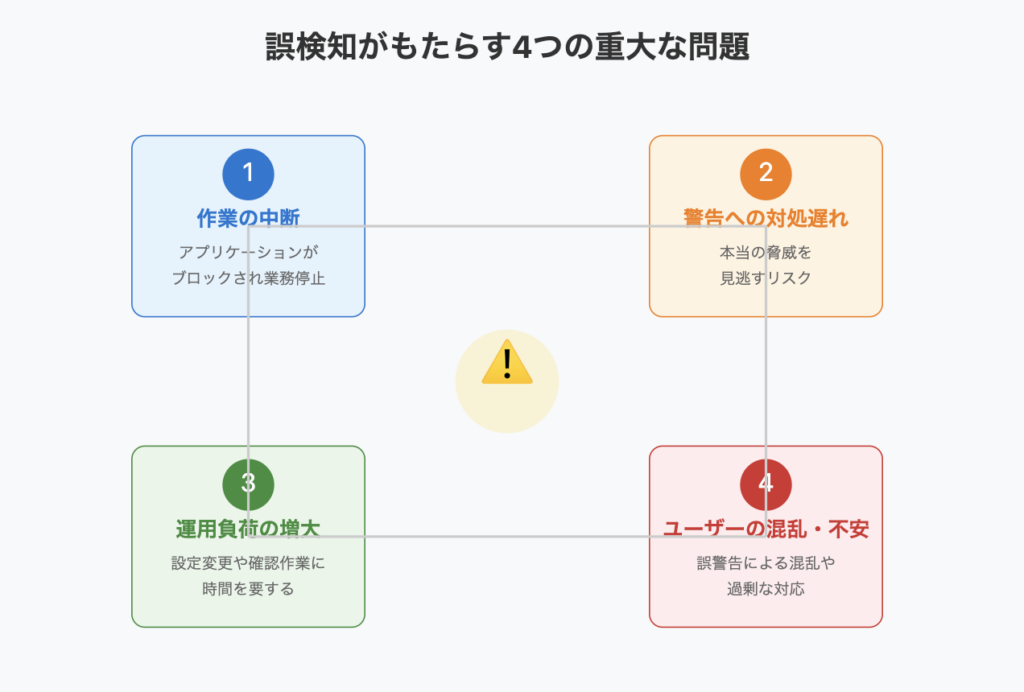
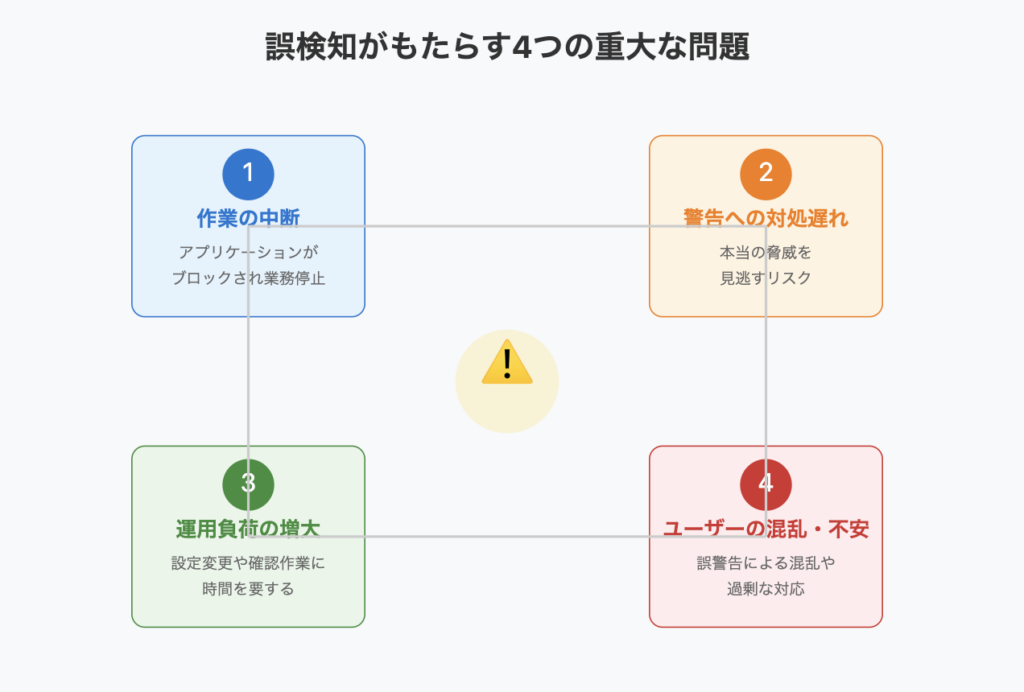
最近セキュリティソフトが「ウイルスを検出しました!」って警告を出すんですが、使っているのは普通のアプリなんです。これって誤検知なんでしょうか?
はい、それは誤検知の可能性が高いですね。実は誤検知(偽陽性)は多くのセキュリティソフトでよく起こる現象なんです。
誤検知の基本的な定義 📚
誤検知とは、正常なプログラムやファイルを、セキュリティソフトが誤って「不正なもの」と判断してしまうことです。最新のセキュリティソフトは未知の脅威に対応するため、以下のような高度な検出技術を使用しています:
- 振る舞い検知 👀
- ヒューリスティック分析 🔍
- AI による検出 🤖
実際にあった誤検知の事例 ⚠️
誤検知は時として深刻な問題を引き起こすことがあります。例えば:
- Windowsの重要なシステムファイルを誤って削除 😱
- 税務申告ソフトが起動できない 📊
- オンラインゲームがウイルス判定される 🎮
誤検知がもたらす4つの重大な問題 ⚡
これらの問題を防ぐためには、適切な設定と対策が重要です。次のセクションでは、誤検知を減らすための具体的な設定方法をご紹介していきますね! 😊
誤検知を減らすための3つの基本設定!設定方法を詳しく解説 ⚙️
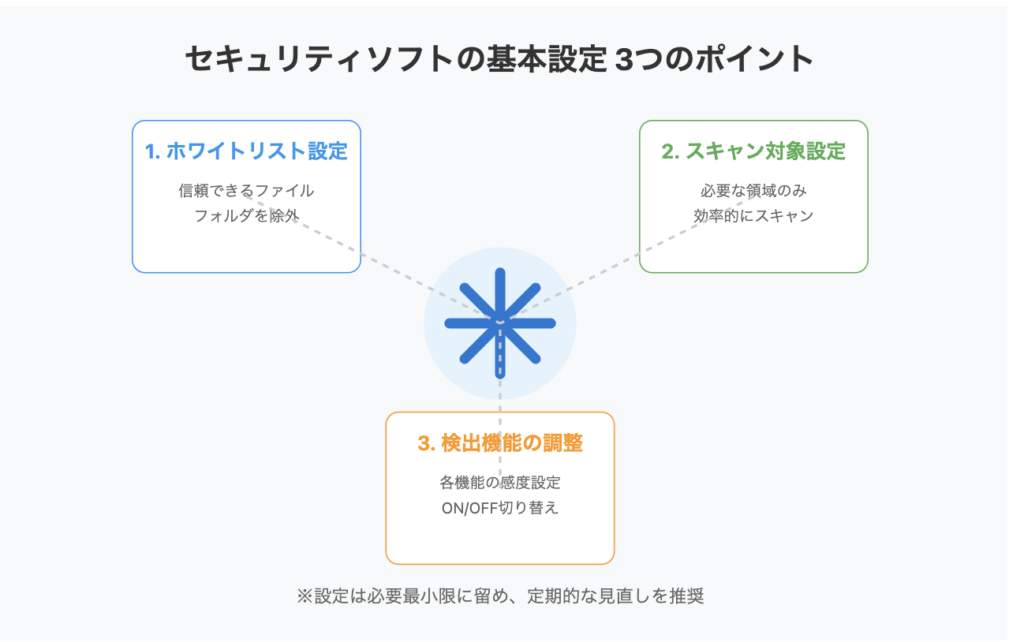
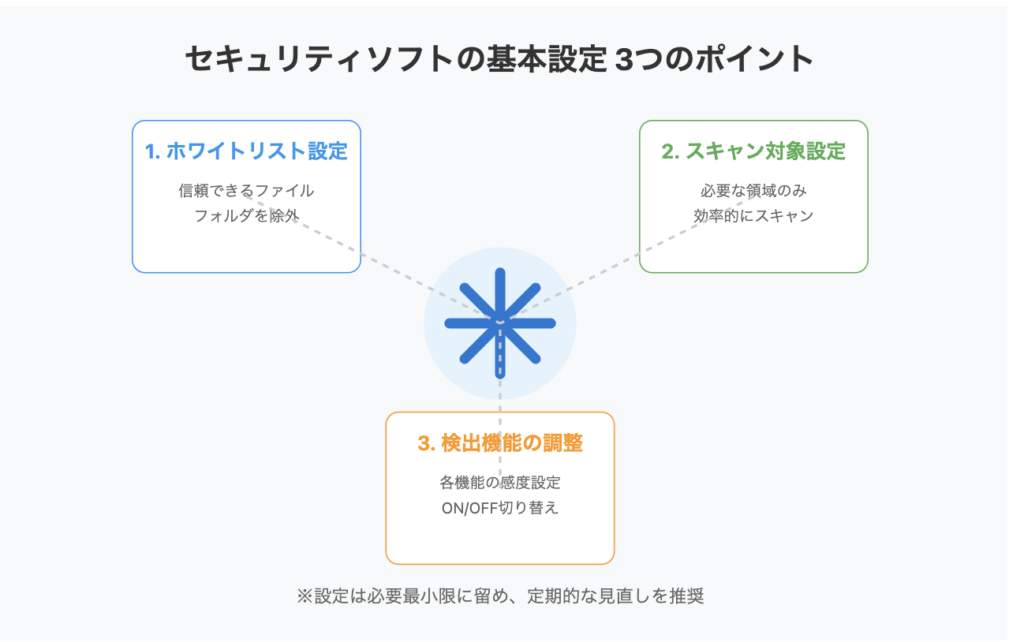
誤検知を減らすためには、どんな設定を見直せばいいんでしょうか? 🤔
安心してください!具体的な設定方法を3つのポイントに分けて解説していきますね。特に初心者の方でも簡単にできる設定から順番に説明していきます! 😊
1. ホワイトリスト(例外)の設定 📝
信頼できるファイルやフォルダをスキャン対象から除外する設定です。例えば:
- 業務で使用する安全なアプリケーション ✨
- 自社開発のソフトウェア 🏢
- 信頼できる公式アプリのフォルダ 📁
⚠️ 重要:ホワイトリストに登録するのは、必ず安全性が確認できたものだけにしましょう!
2. スキャン対象の適切な設定 🎯
PCのすべてをスキャンする必要はありません。必要な部分だけを効率的にスキャンすることで、誤検知を減らすことができます。
3. 検出機能の細かな調整 🔧
セキュリティソフトには様々な検出機能があります。これらを適切に調整することで、必要以上の検出を防ぐことができます。
| リアルタイム検知 | リアルタイムの保護機能 |
| ヒューリスティック検知 | 不審な動作を検知 |
| 振る舞い検知 | プログラムの動作を監視 |
| PUA検出 | 不要な可能性のあるアプリを検出 |
具体的な設定方法を教えてください!それぞれのセキュリティソフトでやり方が違うんですよね? 🤔
はい!次のセクションでNortonやMcAfeeなど、主要なセキュリティソフトごとの具体的な設定方法を詳しく解説していきますね! 😊
人気セキュリティソフト別!誤検知対策の具体的な設定方法 🛠️
ここからは、主要なセキュリティソフトごとの具体的な設定方法を解説していきます。まずはNortonから見ていきましょう!
Norton(ノートン)の誤検知対策設定 🛡️
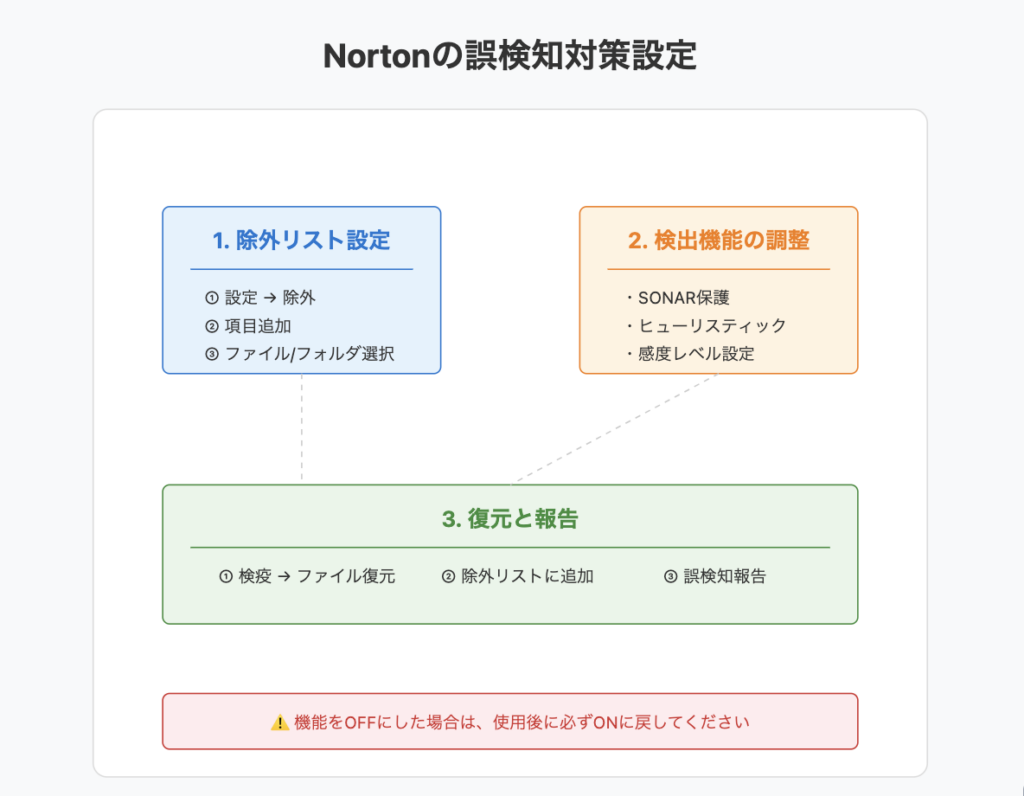
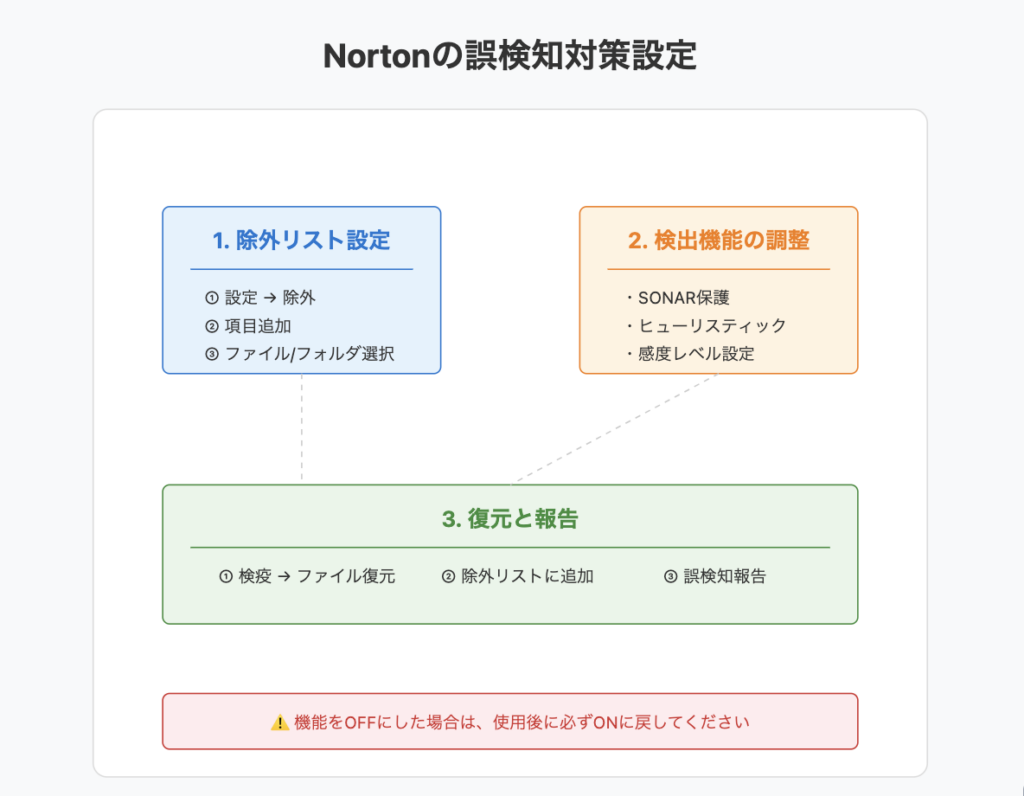
Nortonを使っているんですが、時々誤検知で困ってしまいます。どうやって設定すれば良いですか?
Nortonには3つの重要な設定があります。順番に説明していきますね! 😊
1. 除外リストの設定方法 📝
【設定手順】
- Nortonの設定画面を開く ⚙️
- 「除外(Exclusions)」を選択 👆
- 「項目の追加」から対象を選ぶ ➕
- 除外したいファイル/フォルダを指定 📁
2. SONAR/ヒューリスティック検出の調整 🎯
ヒューリスティック機能は未知の脅威を検出できる反面、誤検知の原因にもなります。必要に応じて以下の設定を調整しましょう:
| 感度調整 | 高・中・低から選択可能 |
| 一時的な無効化 | 特定プログラム起動時のみOFF |
| SONAR保護 | 必要に応じてON/OFF切り替え |
⚠️ 重要:機能をOFFにした場合は、使用後に必ずONに戻すことを忘れずに!
3. 誤検知ファイルの復元と報告 🔄
McAfee(マカフィー)の誤検知対策設定 🛡️
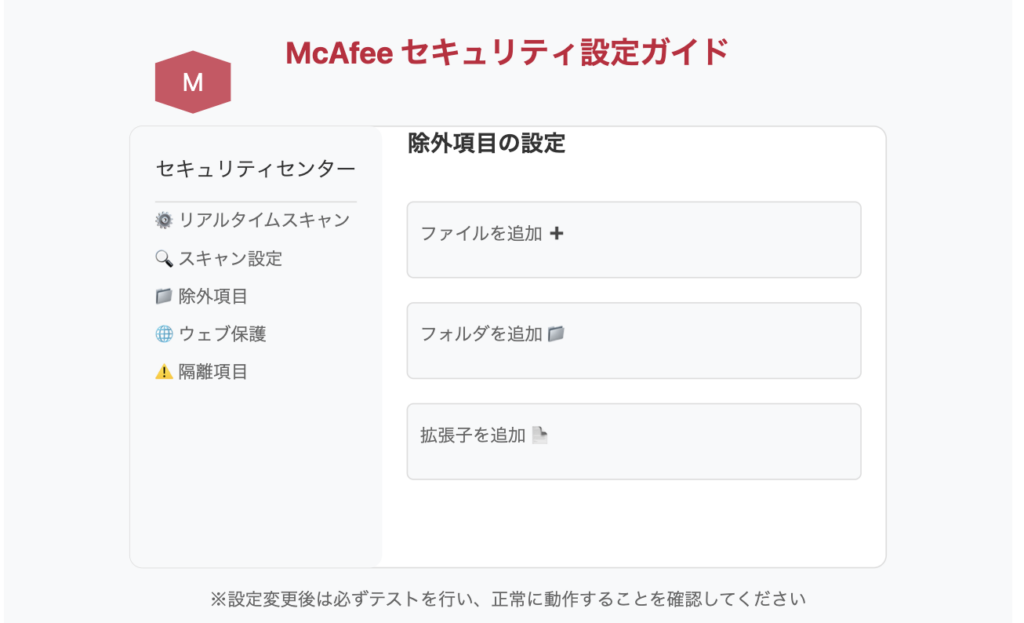
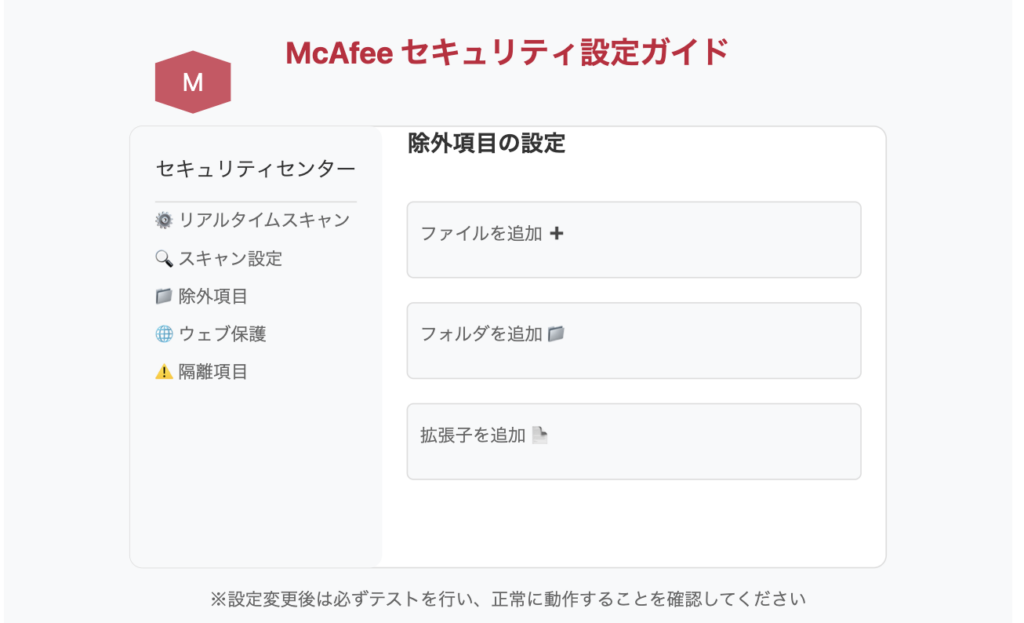
McAfeeは他社製品と比べて誤検知が少ないと評価されていますが、万が一に備えて設定方法を確認しておきましょう。
1. リアルタイムスキャンの除外設定 ⚙️
【設定手順】
- マカフィー →セキュリティセンターを開く 📱
- 設定(歯車アイコン)を選択 ⚙️
- 隔離された項目→除外するファイル 📁
- 「ファイルを追加」で対象を選択 ➕
2. ウェブ保護の設定 🌐
信頼できるサイトが誤ってブロックされた場合は:
- 一時的なブロック解除
- 例外として許可
- サポートへの調査依頼
ESET(イーセット)の誤検知対策設定 🔒
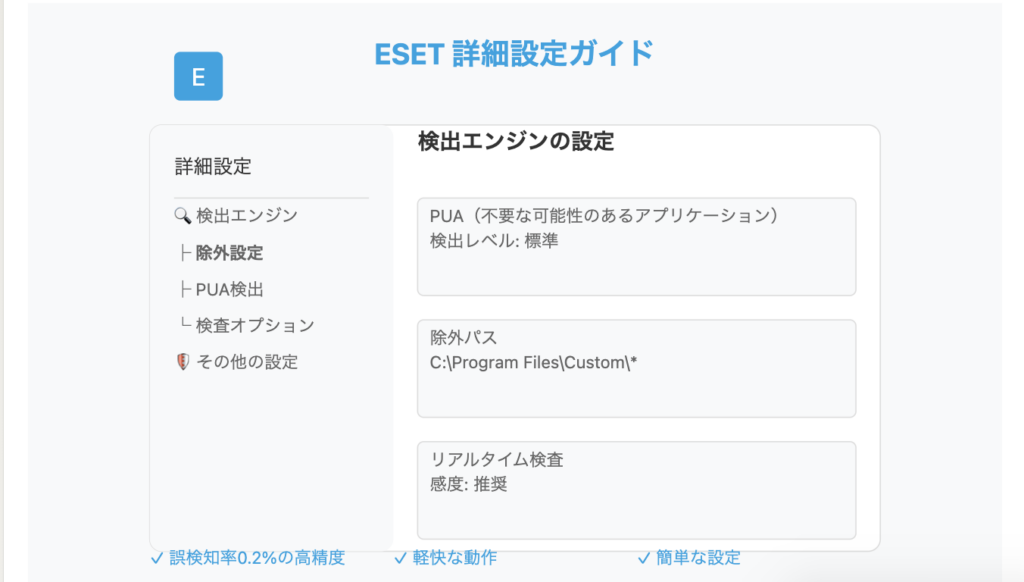
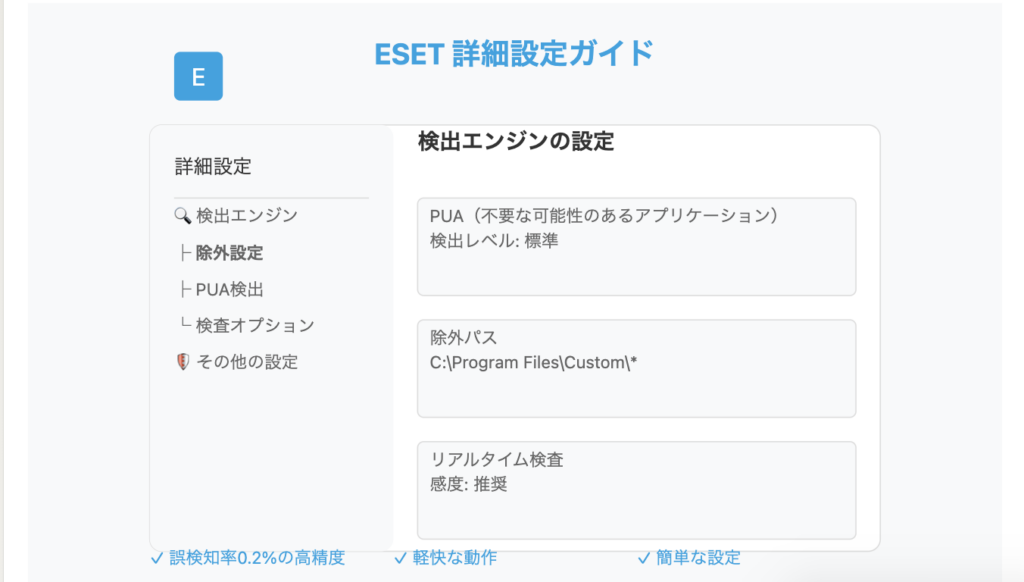
ESETは誤検知が少ないって本当ですか?
はい!実は第三者機関の評価でも誤検知率わずか0.2%という素晴らしい結果を出しています! 😊
実際のユーザーの声から学ぶ!誤検知への対処法 👥
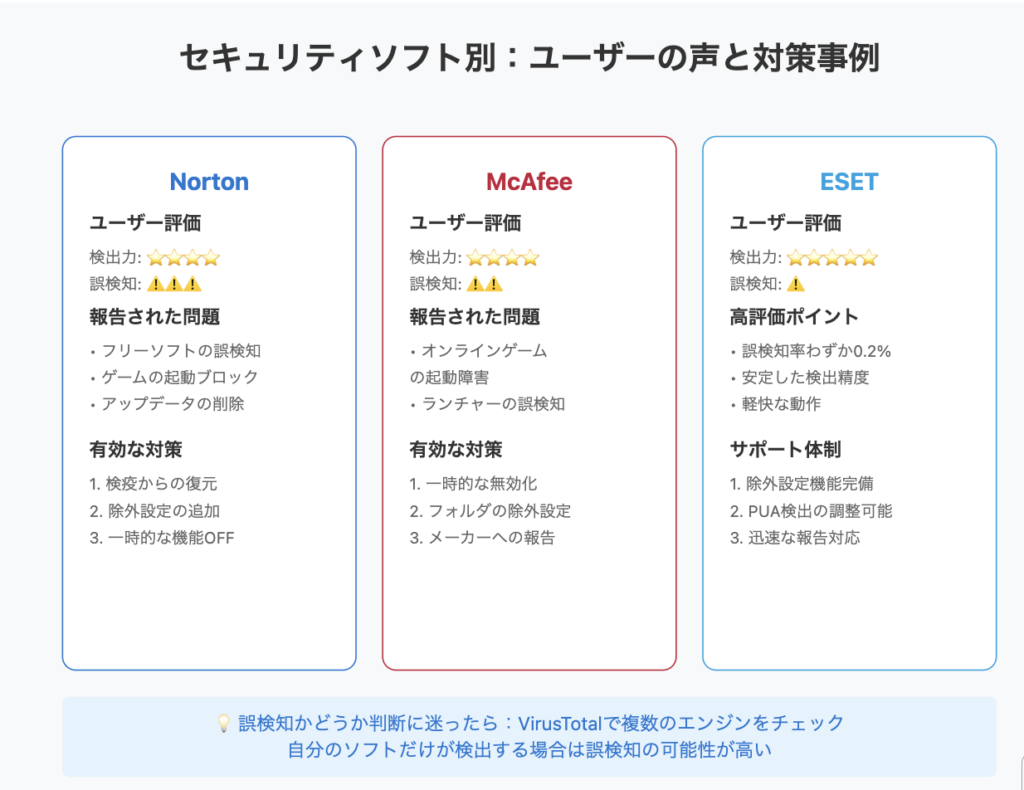
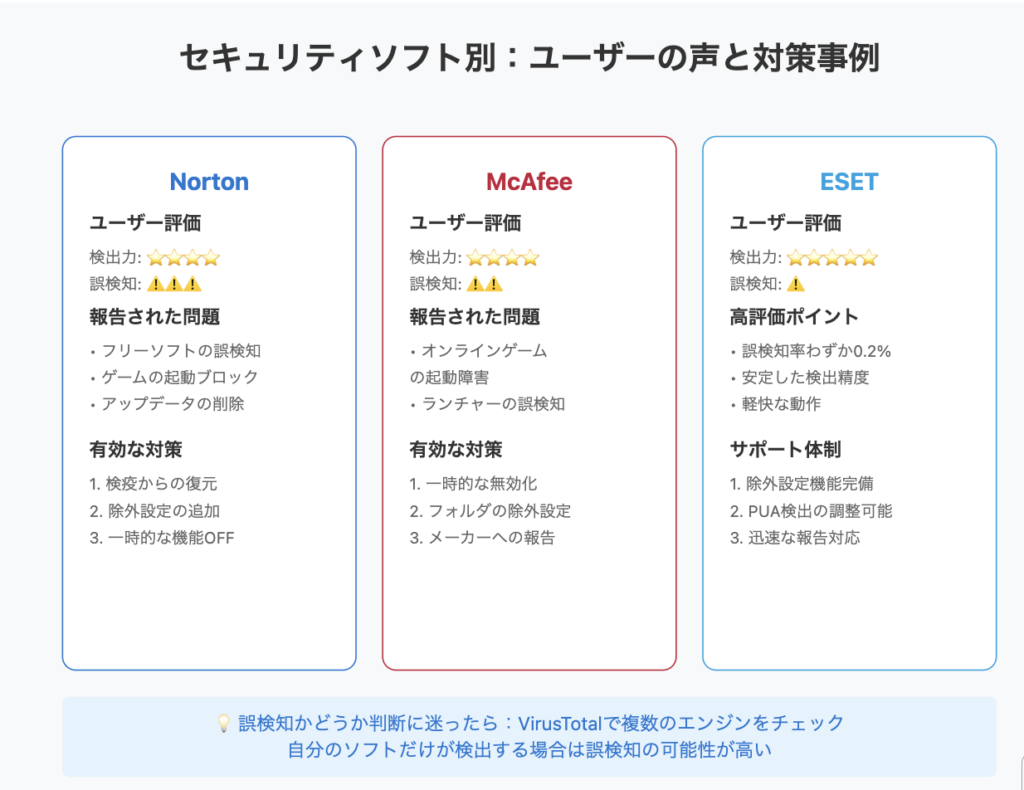
実際に使っているユーザーの声を聞いてみたいです。どんな問題が起きているんでしょうか? 🤔
それぞれのセキュリティソフトについて、ユーザーの生の声をご紹介しますね!良い点も課題も包み隠さずお伝えします 😊
Norton(ノートン)ユーザーの声 🗣️
「検出力は高いけど、誤検知も多い」
- フリーソフトやゲームがよくブロックされる 🎮
- アップデータが誤って削除される ⚠️
- ヒューリスティック検知の調整が必要 🔧
💡 成功事例:
ゲーム起動時だけヒューリスティック機能をOFFにして対応
McAfee(マカフィー)ユーザーの声 🎮
オンラインゲームで誤検知の報告ありが、メーカー側の対応も迅速です。
– ゲームフォルダの除外設定
– メーカーへの報告
ESET(イーセット)ユーザーの声 ⭐
✨ 圧倒的な高評価!
「誤検知をほとんど経験したことがない」という声が多数
2023年の第三者評価でも誤検知はわずか1件のみ 📊
誤検知が発生!?慌てずに対処する5つのステップ 🚨
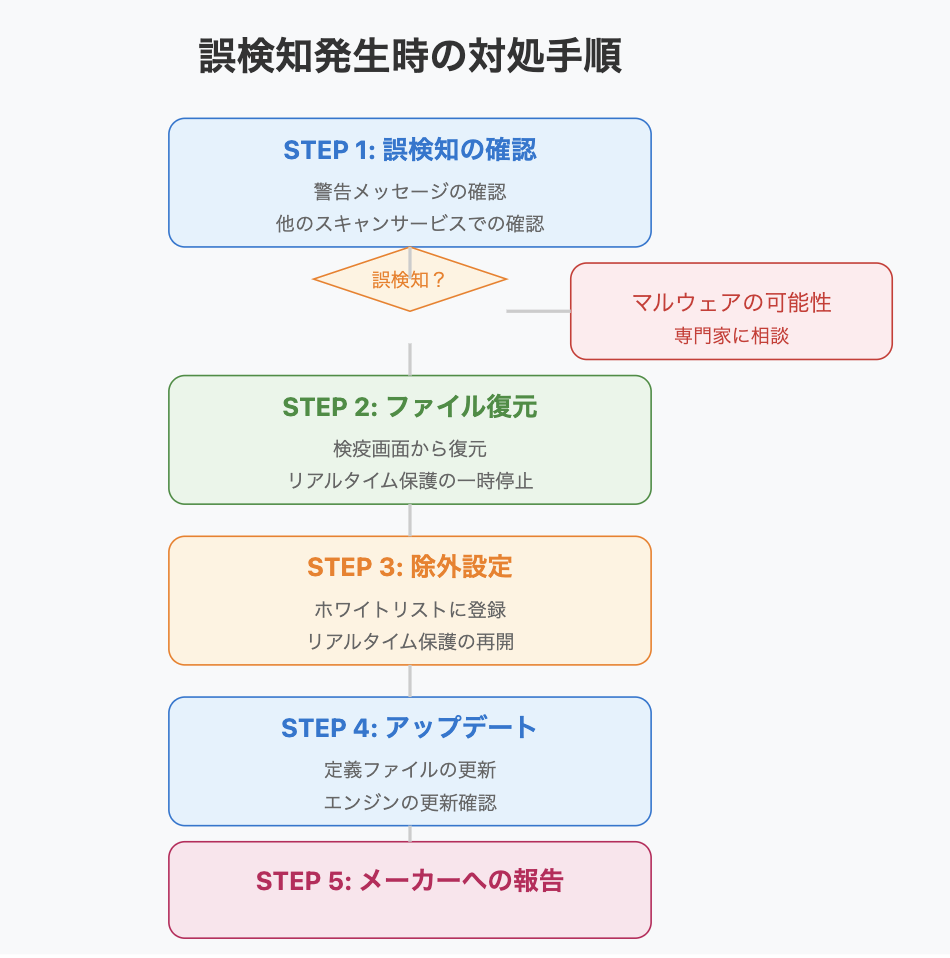
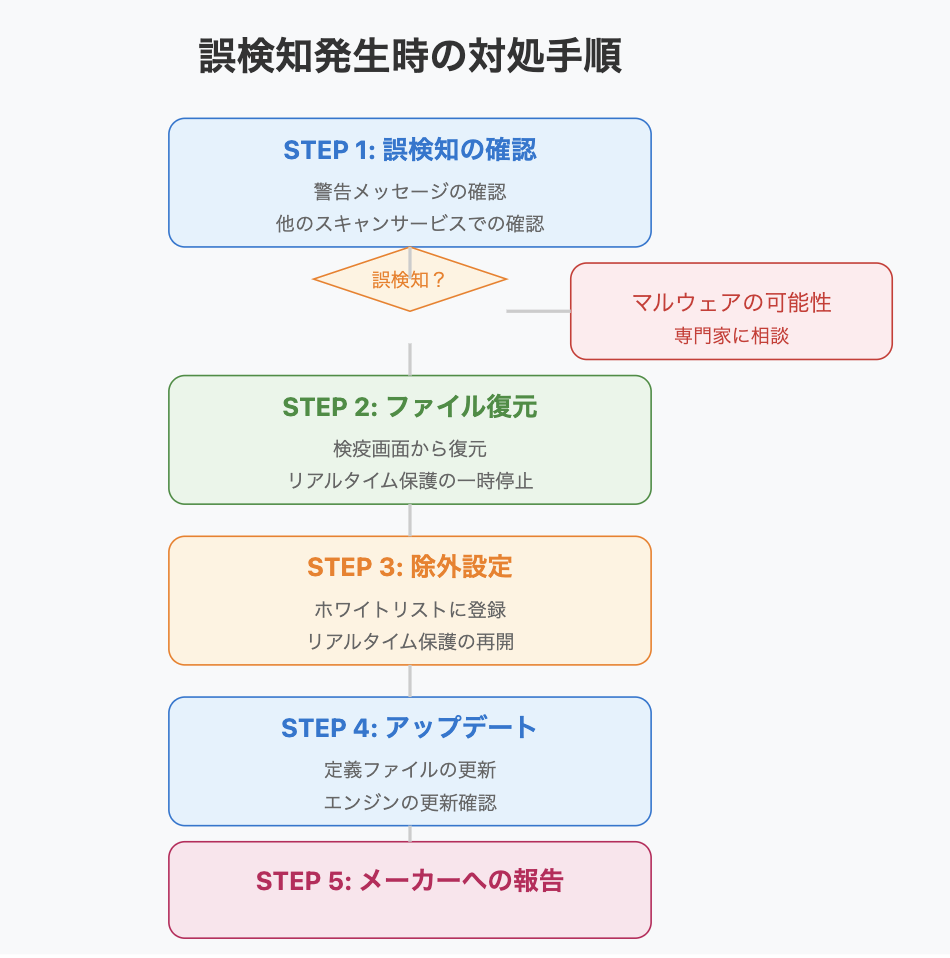
セキュリティソフトが突然警告を出して、大事なファイルが使えなくなってしまいました。どうすれば良いでしょうか? 😱
ご心配なく!順を追って対処方法を説明しますね。まずは落ち着いて、以下のステップに従って進めていきましょう 😊
STEP 1:誤検知かどうかの確認 🔍
チェックポイント
- 警告メッセージの内容を確認 📝
- 検出されたファイル名を確認 📄
- 心当たりのあるファイルか確認 ✅
- 他のスキャンサービスでも確認 🔎
⚠️ 複数のウイルス対策ソフトが検出する場合は、本物のマルウェアの可能性があります!
STEP 2:隔離ファイルの復元 🔄
2. 対象ファイルを選択
3. 「復元」ボタンをクリック
※必要に応じてリアルタイム保護を一時停止
STEP 3:除外設定の登録 ⚙️
- セキュリティソフトの設定画面を開く
- 「除外」「例外」などの項目を探す
- 復元したファイル/フォルダを登録
- リアルタイム保護をONに戻す
💡 登録後は必ずリアルタイム保護を元に戻すことを忘れずに!
STEP 4:定義ファイルの更新確認 🔄
– エンジンのアップデート確認
– 更新後に再スキャンを実施
STEP 5:メーカーへの報告検討 📮
以下の場合は、メーカーへの報告を積極的に検討しましょう:
- 公式アプリケーションが誤検知される 📱
- 多くのユーザーに影響がありそう 👥
- 業務に重大な支障が出る 💼
- 同じ誤検知が繰り返し発生 🔄
このステップに従えば、誤検知の問題は解決できそうですね!
はい!慌てずに一つずつ確認していけば大丈夫です。ただし、判断に迷う場合は、専門家に相談することをお勧めします。 😊
誤検知に関するよくある質問 FAQ 🤔
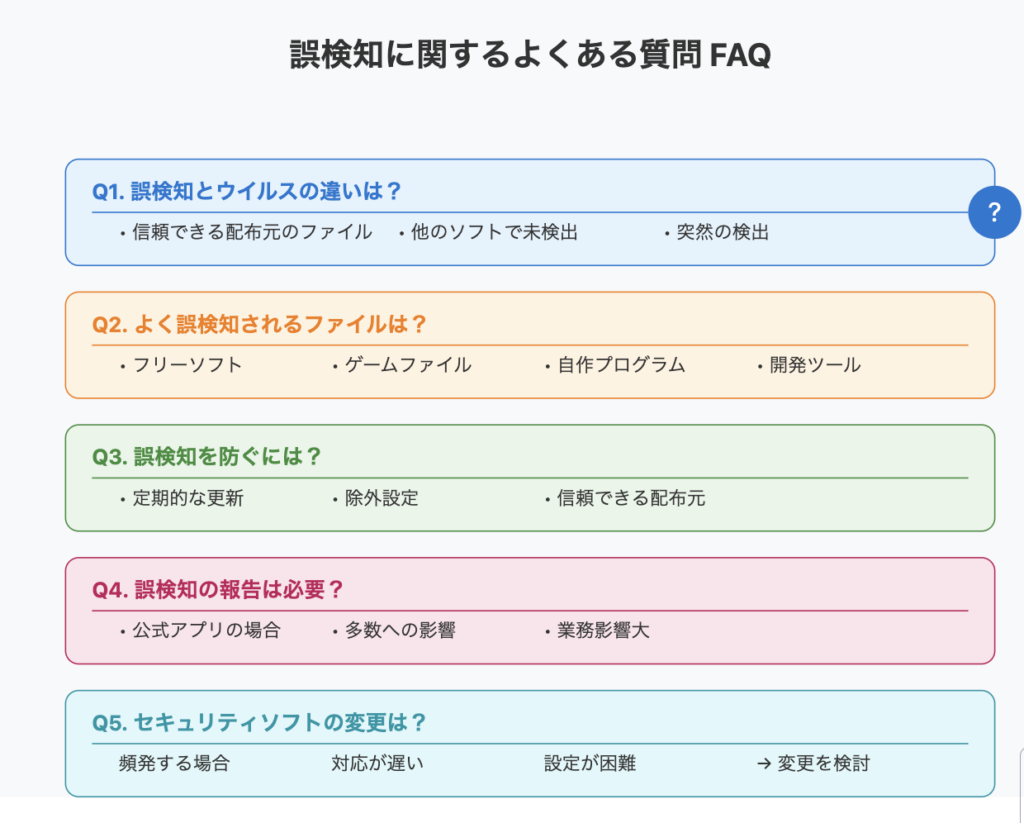
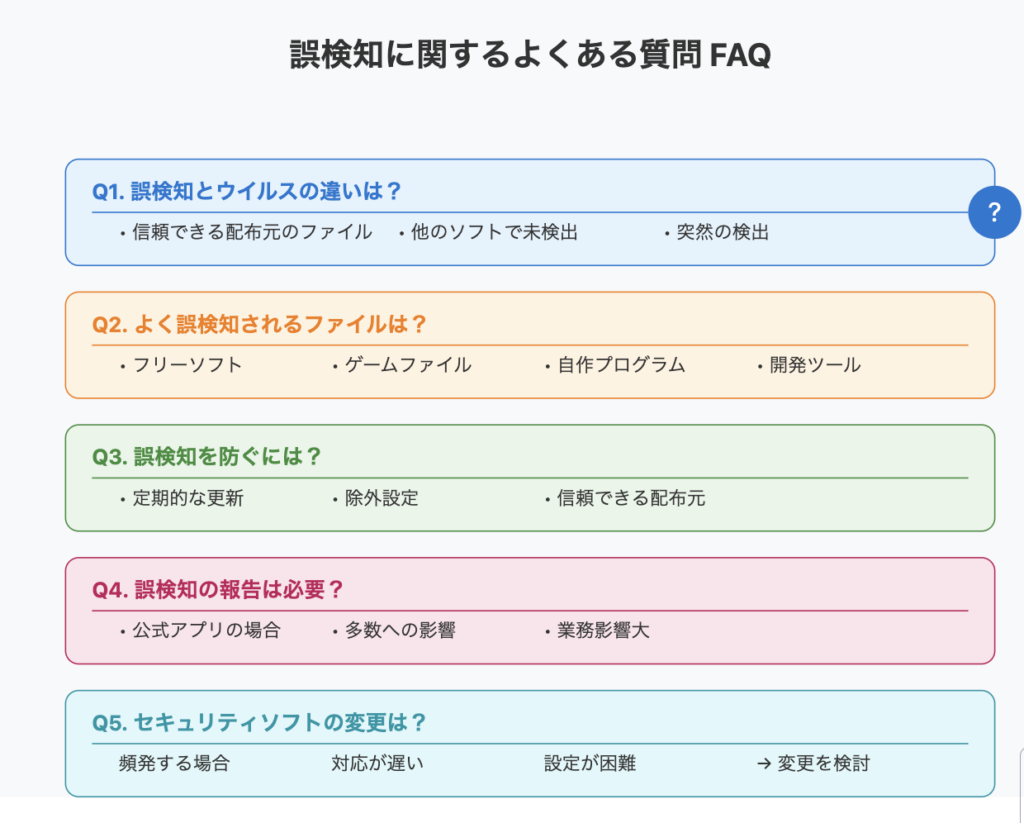
誤検知について、みなさんからよく寄せられる質問にお答えします!
Q1. 誤検知とウイルスの違いはどうやって見分けるの? 🔍
誤検知かどうかは、以下のポイントをチェックすることで判断できます:
✅ 他のウイルス対策ソフトでは検出されない
✅ 過去から使っていて突然検出された
✅ 同じ症状の報告が多数ある
Q2. 誤検知されやすいファイルの種類は? 📂
以下のようなファイルが誤検知されやすい傾向にあります:
Q3. 誤検知を完全に防ぐことはできる? 🛡️
完全に防ぐことは難しいですが、以下の対策で減らすことは可能です:
- 信頼できる配布元からのダウンロード
- セキュリティソフトの定期的な更新
- 必要なファイルの事前除外設定
- 誤検知の少ないセキュリティソフトの選択
Q4. 誤検知の報告は必ず行った方がいい? 📮
以下の場合は、積極的に報告することをお勧めします:
報告を推奨するケース:
- 公式アプリケーションが誤検知される 📱
- 多くのユーザーに影響がありそう 👥
- 業務に支障が出る重要なファイル 💼
- 頻繁に誤検知が発生する 🔄
Q5. 誤検知の多いセキュリティソフトは変更すべき? 🔄
以下の点を考慮して判断しましょう:
| 変更を検討 | • 頻繁な誤検知で作業に支障 • メーカーの対応が遅い • 誤検知の設定調整が難しい |
| 継続使用可 | • 誤検知は稀 • 設定で対応可能 • メーカーの対応が迅速 |
まとめ:誤検知との上手な付き合い方 🎯
誤検知は完全になくすことはできないんですね。でも対策はあるということですか? 🤔
はい!最新のセキュリティソフトは日々進化していて、誤検知も着実に減ってきています。ポイントを押さえて上手に付き合っていきましょう! 😊
重要ポイント
- 適切な設定で影響を最小限に ⚙️
- セキュリティソフトは日々進化 📈
- 各社の誤検知対策も充実 🛡️
- ユーザーの冷静な対応が重要 😌
各社の取り組み状況 👨💻
| Norton | 近年、誤検出率を大幅に改善 ⬆️ |
| ESET | 従来から誤検知が少ない製品として定評 ⭐ |
| McAfee | 安定した検出精度を維持 ✨ |
最新技術の導入により、「高い検出率」と「低い誤検知率」の両立が実現されつつあります!
セキュリティソフトの設定をカスタマイズし、万一の誤検知にも冷静に対処することで、より安全で快適なPC環境を実現できます。









コメント